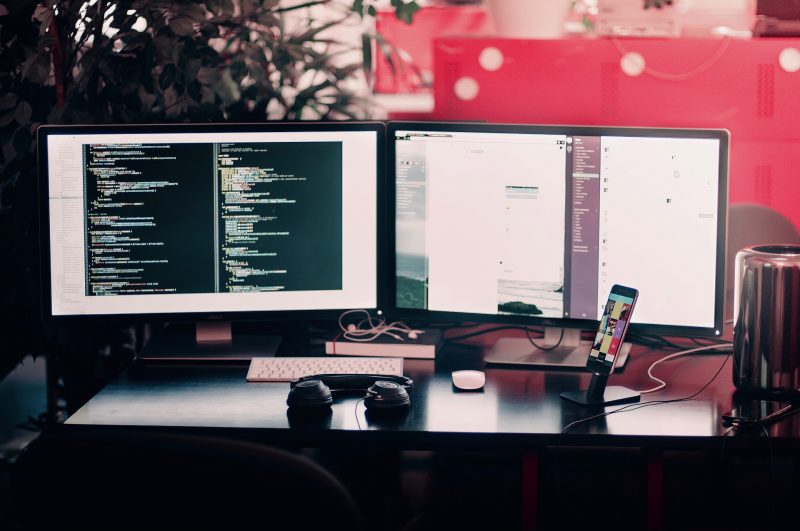
Bei meinem Arbeitsplatz-Setup setze ich auf einen Mac in Verbindung mit einem externen Monitor, bei welchem ich die letzten Jahre praktisch nie die Helligkeit verändert habe, auch wenn es sich teilweise angeboten hätte.
Der Monitor besitzt keine separaten Tasten für die Helligkeit, somit muss jedes Mal das Einstellungsmenü geöffnet und zum entsprechenden Punkt navigiert werden. Spaß macht das nicht wirklich und dürfte auch auf viele andere Monitore zutreffen, denn viele Tasten stören ja mittlerweile das Design der Hersteller. Aber es gibt nützliche Tools, mit welchen viele Bildschirme angesteuert werden können. Es lohnt sich also, das Tool einfach mal mit dem eigenen Monitor auszuprobieren.
Für macOS bin ich auf das Tool NativeDisplayBrightness gestoßen, welches im Hintergrund läuft und die Ansteuerung des Monitors über das DCC-Protokoll (Display Data Channel) ermöglicht. Bei manchen Bildschirmen muss dieses Feature allerdings noch in den Einstellungen aktiviert werden und ist dort oft DDC/CI genannt.
Das Tool NativeDisplayBrightness könnt ihr euch nach dem Download einfach in den Programm-Ordner schieben und dann in den Anmeldeobjekten hinterlegen, um es nach einem Neustart automatisch zu öffnen. Es läuft komplett unauffällig im Hintergrund, es gibt also kein Fenster oder ähnliches.
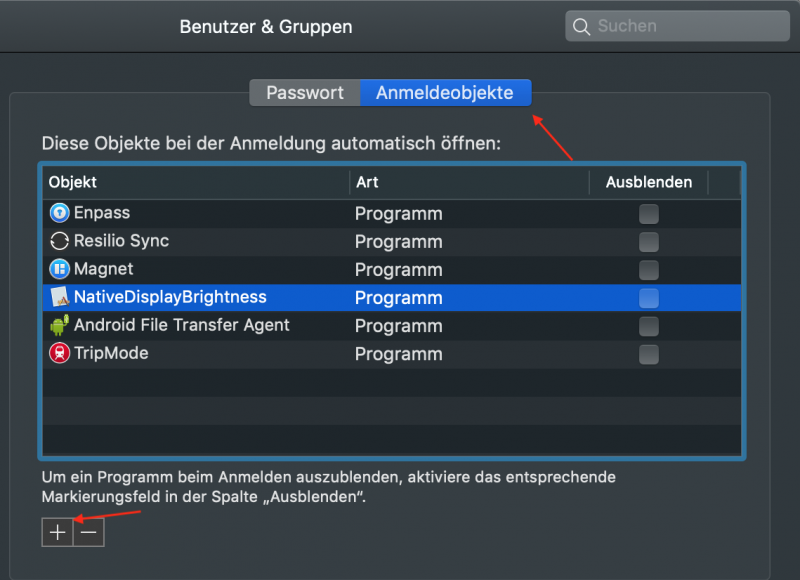
Gesteuert wird die Helligkeit mit fn + F1 (dunkler) bzw. fn + F2 (heller). Die Unterscheidung zwischen internem und externem Monitor erfolgt also rein durch die fn-Taste, ohne diese wird auch weiterhin der eingebaute Monitor bei einem MacBook angesteuert.
Eventuell auch interessant: Mittlerweile nutze ich unter macOS das Tool MonitorControl, über welches ich auch einen neuen Artikel veröffentlicht habe. Dieses bietet mehr Einstellungen als NativeDisplayBrightness.
ClickMonitorDDC: Steuerung der Helligkeit unter Windows
Einige von euch nutzen vielleicht auch per Bootcamp Windows auf dem Mac, natürlich gibt es auch für dieses Betriebssystem die passenden Tools. Hier kann ClickMonitorDDC empfohlen werden, welches sowohl als portable Version sowie Setup-Version erhältlich ist. Erstere muss nicht installiert werden und kann direkt ausgeführt werden.
Im Vergleich zum obigen Tool für macOS bietet ClickMonitorDDC aber mehr Einstellungen, es ist schließlich auch mehr über das DCC-Protokoll möglich. So könnt ihr beispielsweise auch den Kontrast und die Farbprofile anpassen – auch für jeden externen Monitor getrennt.
DDCcontrol: Helligkeit unter Linux steuern
Auch für Linux gibt es diverse Tools, dabei ist besonders DDCcontrol zu empfehlen. Dieses ermöglicht die Einstellung der Helligkeit, des Kontrast und ebenfalls die Anpassung der Farben. Eine Installationsanleitung findet sich direkt auf der Projektseite bei Github.
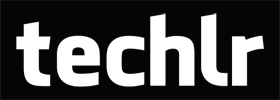
Hallo Timo,
gerade bin ich auf deinen Artikel hier gestoßen, weil ich auf der Suche nach einer Helligkeit-Steuerung für meinen neuen HP Z32 am MacBook bin. Ich bin begeistert, genau nach einem solchen Tool habe ich gesucht. Danke dir dafür!!! 🙂 Funktioniert mega gut!
Die Kontrolle der Helligkeit liegt ja auf fn+F1 bzw. F2. Auf meiner externen Apple-Tastatur habe ich leider die fn-Taste nicht. Hast du dafür vielleicht einen Woraround? Dass man den Shortcuts auf control+option+F1 bzw. F2 legen könnte?
Danke und liebe Grüße, Carsten
Laut Apple soll ohne fn-Taste dann CTRL verwendet werden können. Eventuell ist aber auch das Tool MonitorControl etwas für dich, welches ich aktuell nutze. Hier hast du mehr Einstellungen, z.B. Helligkeit über das Icon in der Menüleiste verändern, ohne fn-Taste alle Monitore (extern + intern) steuern oder den internen getrennt über CTRL statt fn ansprechen. Habe darüber mal einen neuen Beitrag verfasst: Helligkeit bei externem Monitor mit MonitorControl ändern